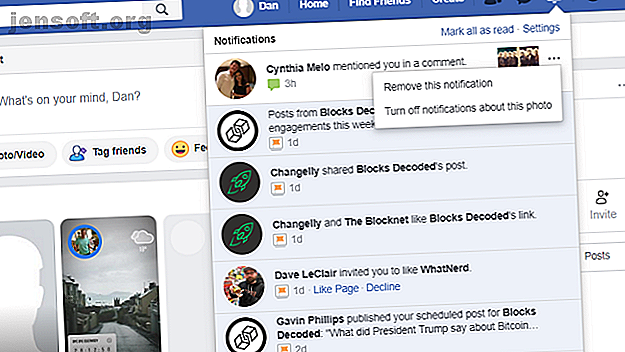
Sådan slettes Facebook-underretninger
Reklame
Facebook har udviklet et ry for spammingbrugere. Smartphone-appen bombarderer dig med alarmer. Dusinvis af e-mails ankommer hver dag. Og hver gang du logger ind på webappen, er du sikker på at se masser af nye underretninger.
Heldigvis behøver det ikke være sådan. Hvis du vil vide, hvordan du sletter Facebook-underretninger, hvordan man rydder underretninger på Facebook, eller hvordan man deaktiverer Facebook-underretninger fuldstændigt, her er hvad du har brug for at vide.
Sådan slettes Facebook-underretninger

Lad os starte med det vigtigste spørgsmål: Hvordan sletter du underretninger på Facebook?
Hvis du vil fjerne en Facebook-anmeldelse på webappen, skal du følge trin-for-trin-instruktionerne herunder:
- Naviger til Facebook.com og log ind på din konto.
- Klik på underretningsikonet i øverste højre hjørne (det ser sandsynligvis ud som en klokke).
- Find den meddelelse, du vil skjule.
- Klik på de tre vandrette prikker ved siden af den meddelelse, du vil slette.
- Vælg Fjern denne meddelelse .
Processen til at slette Facebook-underretninger på smartphone-appen er den samme. Bare fyr appen op, og tryk på fanen Meddelelser . Når du har fundet den advarsel, du vil slippe af med, skal du trykke på de tre prikker og vælge Fjern denne meddelelse .
Sådan ryddes meddelelser på Facebook
Når du logger ind på Facebook og ser en bunke med ulæste underretninger, skal du rydde dem så hurtigt som muligt. Hvis du klikker på klokkeikonet, forsvinder den ulæste anmeldelse af røde prikker.
Du har dog ikke rigtig løst problemet. Hvis du ikke rydder underretningerne, vender de tilbage, så snart du får en ny advarsel. Hvis du vil fjerne meddelelser på Facebook permanent, skal du markere dem alle som læst.
Mærkeligt nok er der ingen måde at rydde dine ulæste underretninger fra smartphone-appen uden at klikke på hver enkelt. I stedet skal du udføre processen fra webappen.
Følg vejledningen nedenfor for at markere alle dine Facebook-underretninger som læst:
- Gå til Facebook.com og log ind på din konto.
- Klik på underretningsikonet i øverste højre hjørne.
- Vælg Marker alle som læst . Du finder det øverst i dropdown-vinduet sammen med genvejsindstillingerne.
Sådan slås Facebook-underretninger fra
Forhåbentlig har de sidste to sektioner hjulpet dig med at få dine eksisterende Facebook-underretninger under kontrol. Men det er kun halvdelen af slaget. Du skal sørge for, at du ikke bliver plaget af al denne meddelelsespam i fremtiden, ellers havner du hurtigt tilbage i samme position.
Der er to måder at nærme sig problemet på. Du kan enten slukke for underretninger for bestemte typer alarmer, når de ankommer, eller du kan distribuere en mere helhedsorienteret tilgang fra Facebooks menuen Indstillinger.
Sådan deaktiveres Facebook-underretninger, når de ankommer

Processen til at slå Facebook-meddelelser fra, når de ankommer, ligner processen til sletning af Facebook-underretninger.
Følg nedenstående trin for at lære om processen på webappen:
- Skriv Facebook.com i din browser, og log på din konto.
- Klik på underretningsikonet i øverste højre hjørne.
- Find en anmeldelse, du vil slå fra.
- Klik på de tre prikker.
- Vælg Sluk for underretninger om denne type (den nøjagtige ordlyd kan ændres afhængigt af underretningstypen).
( Bemærk: Hvis du deaktiverer underretninger fra en side, ser du også en mulighed for at slå alle underretninger fra denne side fra ).
Smartphonebrugere kan se den samme liste over indstillinger ved at åbne appen, trykke på fanen Meddelelser og vælge de tre prikker ved siden af den aktuelle meddelelse.
Sådan deaktiveres Facebook-underretninger efter kategori

Hvis du graver ind i menuen Facebook-indstillinger, kan du deaktivere underretninger for hver type alarm (f.eks. Fødselsdage, personer, du måske kender, begivenheder, sider, du følger osv.).
Du kan også bruge menuen til at aktivere en anmeldelse, du tidligere har deaktiveret ved hjælp af den første metode, vi diskuterede.
Brug disse trin-for-trin-instruktioner for at deaktivere Facebook-underretninger efter kategori:
- Gå til Facebook.com og log ind på din konto.
- Klik på pil ned i øverste højre hjørne.
- Vælg Indstillinger i rullemenuen.
- Klik på Underretninger i panelet til venstre på siden.
Du vil nu se en liste over alle de forskellige underretningskategorier. For at slå en bestemt type meddelelse fra, skal du udvide sektionen og foretage de ændringer, du ønsker. Du kan slå nogle underretningskategorier fra med en simpel skift; andre (såsom Grupper ) giver dig kontrol over e-mail- og SMS-underretninger samt granulær kontrol over hvilke grupper du vil deaktivere specifikt.
Det er også værd at rulle til bunden af listen til afsnittet Sådan modtager du underretninger . I det kan du vælge, hvilke browser- og e-mail-meddelelser du modtager.
Sådan stoppes Facebook-underretninger helt
Du kan ikke deaktivere alle typer Facebook-underretninger i webappen, men du kan stoppe Facebook-underretninger helt på Android og iOS.
Husk - dette er den nukleare mulighed. Du modtager ikke advarsler af nogen art, hvis du følger disse instruktioner.
Sådan stopper Facebook-meddelelser på Android


Følg disse trin for at stoppe Facebook-meddelelser på Android helt:
- Åbn appen Indstillinger på din Android-enhed.
- Vælg Apps og underretninger .
- I det næste vindue skal du trykke på Se alle apps .
- Rul ned til Facebook, og tryk på det.
- Tryk på Underretninger .
- Skub skiftet ud for Vis meddelelser i positionen Fra .
Sådan stoppes Facebook-underretninger på iOS
Hvis du har en iOS-enhed, skal du følge disse trin for at stoppe Facebook-underretninger:
- Åbn appen Indstillinger på din iPhone eller iPad.
- Vælg Underretninger i menuen.
- Rul ned til Facebook, og tryk på posten.
- Øverst i det nye vindue skal du skubbe knappen ud for Tillad underretninger i positionen Fra .
Flere måder at få Facebook til at arbejde for dig
At kæmpe tilbage med kontrol over dine Facebook-meddelelser er kun en måde at få Facebook til at fungere for dig. Ja, der er lidt mikromanagement involveret, men det er værd at gøre det for at sikre, at Facebook er mere nyttigt end irriterende.
Der er meget mere, du kan gøre for at gøre Facebook til en sjovere oplevelse. Måske vil du slette dit Facebook-nyhedsfeed eller deaktivere Facebook Messenger for at strømline din oplevelse.
Eller, hvis du har fået nok af Mark Zuckerberg og Facebook og resten, så her er hvordan du permanent sletter din Facebook-konto Sådan slettes din Facebook-konto permanent Sådan slettes din Facebook-konto permanent Hvis du ønsker at vende Mark Zuckerberg for evigt, forklarer vi hvordan du permanent sletter din Facebook-konto. Ja, for godt denne gang. Læs mere .
Billedkredit: jhansen2 / Depositphotos
Udforsk mere om: Facebook, anmeldelse, meddelelsescenter.

